Cum de a stabili rândurile și coloanele de tabele în Google - un ghid detaliat cu fotografii
În acest articol vă voi spune cum să se stabilească diferitele zone din foile de calcul Google. Reparăm primul rând și prima coloană, pe mai multe rânduri și mai multe coloane.
Cum de a stabili prima linie în tabelele Google
Deci, să înceapă să creeze o nouă foaie de calcul Google și completați orice date prima linie. Am adăugat zilele săptămânii, de luni până duminică și le aranjate în coloane, în primul rând.
Pentru a asigura prima linie, o acțiune simplă este necesară pentru:
Du-te tot drumul din meniul: View -> Atașare -> 1 linie
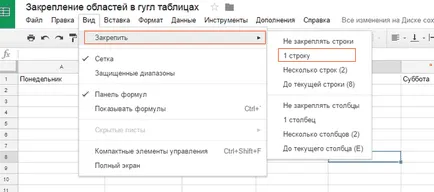
Voila! Prima ta linie a fost fixată, acum coloanele din primul rând poate fi folosit ca antetul pentru un set mare de date. Acest lucru este foarte util atunci când se lucrează cu cantități mari de date în foi de calcul Google.
Cum de a stabili câteva rânduri în tabelele Google
Prima linie securizată, dar ce se întâmplă dacă avem nevoie pentru a consolida două sau mai multe linii?
Pentru a asigura cele două linii din tabele Google, trebuie să mergi tot drumul din meniul: View -> Atașare -> Mai multe linii (2)
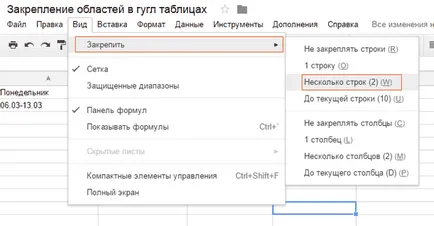
După cum puteți vedea în captura de ecran, meniul include câteva linii este de două linii, așa cum este indicat de numărul 2 în paranteze.
Cum se montează mai mult de două rânduri în tabele Google
În scopul de a stabili mai mult de două rânduri, este necesar pentru a pune cursorul în prima celulă din rândul de până la care doriți să consolideze zona rând, variind de la foarte primul (superior).
De exemplu, dacă aveți nevoie pentru a asigura primele patru linii, atunci ai nevoie pentru a pune cursorul în orice celulă din orice coloană, dar pe a patra linie.
Apoi, du-te tot drumul din meniul: View -> Atașare -> Până la rândul actual (4)
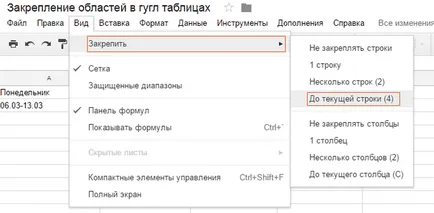
În cazul în care numărul 4 în paranteze reprezintă numărul de rânduri care trebuie fixat, pornind de la primul rând.
Cum de a stabili prima coloană a tabelelor din Google
Securizarea prima coloană nu diferă în mod substanțial de la stabilirea prima linie, va face o singură acțiune simplă este necesară.
Mers pe jos calea spre meniul View -> Atașare -> 1 coloana
Pin mai multe coloane din tabelul Google
Pentru a consolida cele două coloane merge la meniul View -> Atașare -> coloane multiple (2)
În cazul în care numărul 2 în paranteze înseamnă că vor exista două coloane fixe
Pentru fixarea trei sau mai multe coloane, mutați cursorul la celula din coloana din dreapta, și du-te la meniul View -> Atașare -> Până la coloana curentă (D)
În paranteze este specificată coloana la care vor fi atașate la toate coloanele începând cu prima coloană a A. am este D, așa cum am pus cursorul în ea.